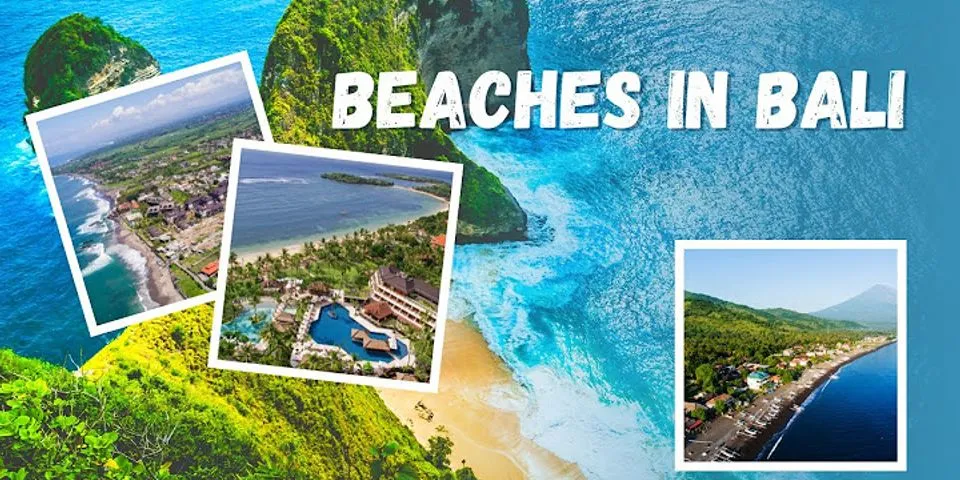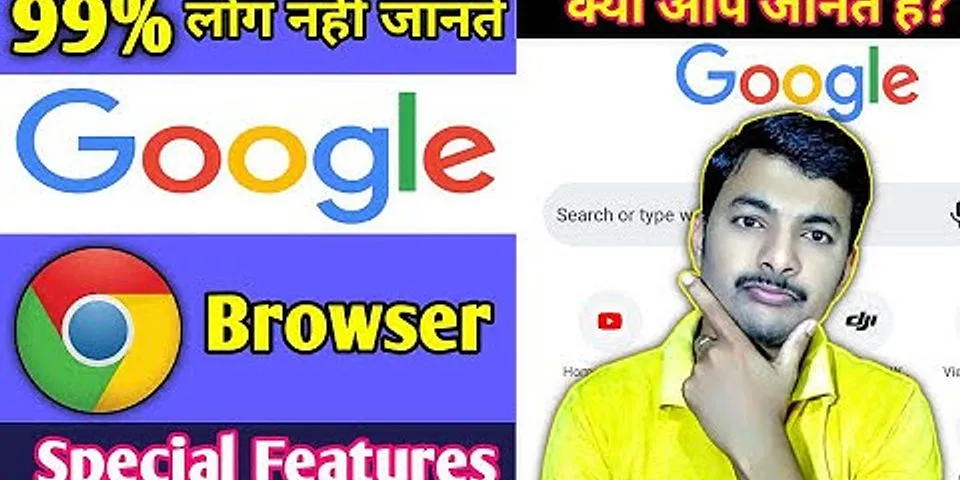Beberapa teman sering menanyakan cara menambah dan mengurangi tanggal pada excel dengan mudah. Ternyata pada excel, tidak hanya tanggal yang bisa ditambah dan dikurangi. Bulan dan tahun juga bisa ditambah dan dikurangi dengan rumus yang sederhana. Show
Pembahasan berikut ini akan dibagi menjadi 3 bagian. Bagian pertama menambah dan mengurangi tanggal, dilanjutkan bulan, dan terakhir tahun. Simak penjelasannya berikut ini Kita buat contoh 17 Januari 2018 ditulis pada cell A2. Pada cell B2 kita akan mengurangi tanggalnya sebanyak 9 hari. Dan pada cell C2 kita akan menambahkan tanggalnya sebanyak 25 hari. Contoh:  Pada cell A2, ketik 17/01/2018 Pada cell B2, ketik =A2-9 Pada cell C2, ketik =A2+25 Rumus menambah dan mengurangi tanggal sangat sederhana dibandingkan dengan menambah dan mengurangi bulan maupun tahun.
Menambah dan Mengurangi BulanMasih menggunakan contoh tanggal yang sama dengan di atas. Menambah dan mengurangi bulan perlu sedikit tambahan kata EDATE. Pada cell B2 kita akan menambahkan 5 bulan. Sedangkan pada cell C2 kita akan mengurangi 4 bulan. Contoh:  Pada cell B2, ketik =EDATE(A2;5) Pada cell C2, ketik =EDATE(A2;-4) Perbedaanya hanya terletak pada simbol kurang (-), sedangkan pada menambahkan bulan tidak perlu ditambahkan simbol tambah (+). Menambah dan Mengurangi TahunTetap menggunakan contoh tanggal yang sama. Selanjutnya kita akan menambah dan mengurangi tahun. Untuk melakukan ini kita memahami dulu struktur penulisan rumus tanggal dalam excel yaitu dimulai dari tahun (year), bulan (month), dan hari (day). Rumus sederhananya =DATE(YEAR;MONTH;DAY) supaya mengikuti cell A2 dikembangkan menjadi =DATE(YEAR(A2);MONTH(A2);DAY(A2)) Selanjutnya tinggal melakukan penambahan atau pengurangan pada salah satunya. Sebagai contoh kita akan menambah sebanyak 7 tahun dan mengurangi sebanyak 8 tahun. Contoh:  Pada cell B2, ketik =DATE(YEAR(A2)+7;MONTH(A2);DAY(A2)) Pada cell C2, ketik =DATE(YEAR(A2)-8;MONTH(A2);DAY(A2)) Menambah dan Mengurangi Tanggal, Bulan, TahunBagaimana caranya jika ingin menambah dan mengurangi ketiganya (tanggal, bulan, dan tahun) sekaligus? Caranya hanya memodifikasi pada rumus tahun diatas. Sebagai contoh kita akan menambahkan tanggal diatas dengan 7 tahun 2 bulan. Maka rumus disesuaikan menjadi =DATE(YEAR(A2)+7;MONTH(A2)+2;DAY(A2)) PenutupSetelah memahami rumus-rumus diatas, Anda dapat melakukan berbagai percobaan untuk menemukan rumus yang sesuai. Rumus TODAY bisa digunakan untuk membuat tanggal hari ini di Excel. Selain itu, untuk tujuan berbeda, Anda juga bisa menggunakan pintasan keyboard CTRL + ;. Jika Anda belum tahu cara menggunakannya, panduan inilah jawabannya… Penting! Sebelum melanjutkan, pastikan Anda sudah tahu cara menggunakan Format Cell. Jika belum, silahkan kunjungi SUB-BAB Format Cell. Jika sudah, silahkan lanjutkan…
Membuat Tanggal Hari ini (dinamis) Dengan Rumus TODAYRumus TODAY Excel berguna untuk memberikan hasil berupa tanggal hari ini dari sistem tanggal internal pada komputer yang digunakan. Jadi ketika Anda menggunakan Rumus TODAY pada tanggal 7 Juli 2021, maka Excel akan memberikan hasil tanggal yang sama. Rumus TODAY termasuk independent syntax. Artinya, rumus ini tidak memiliki argumen apapun. Jadi tidak ada aturan penulisan khusus yang perlu Saya jelaskan. Rumus TODAY Excel: Cara menggunakan Rumus TODAY juga gampang. Ketik saja =TODAY() dan lihat hasilnya:  Note: Saat Saya menggunakan rumus ini, sistem komputer Saya menunjukkan tanggal 7 Juli 2021, sehingga Excel memberikan hasil berupa tanggal yang sama dengan sistem. Sekarang Saya simpan Workbook ini. Kemudian Saya buka kembali pada tanggal 8 Juli 2021. Lihat perubahan hasil Rumus TODAY:  Inilah yang disebut dengan Tanggal Hari ini (Dinamis). Jadi hasil Rumus TODAY akan selalu berubah sesuai tanggal sistem komputer saat ini. Rumus TODAY juga sering digunakan untuk mengambil tanggal untuk beberapa hari berikutnya / sebelumnya. Misalnya seperti ini:  Tulis Rumus / Fungsi TODAY: Hasil rumus ini juga akan berubah ketika Anda membuka kembali file Excel ini ditanggal berikutnya. FYI, Excel mengenali tanggal sebagai angka bulat positif yang mana angka 0 dimulai pada 0 Januari 1900. Sedangkan 1 Januari 1900 merupakan angka 1. Dalam contoh ini, tanggal hari ini 7 Juli 2021 = 44384. Artinya 7 Juli 2021 adalah 44.384 hari setelah 0 Januari 2021. Penjelasan mendalam sudah Saya bahas dalam SUB-BAB Format Date & Time. Namun… Jika Anda tidak ingin menggunakan Tanggal hari ini dinamis, coba gunakan CTRL + ; sebagai alternatif. CTRL + ; Untuk Menambahkan Tanggal Hari Ini (Statis)Pintasan keyboard CTRL + ; bisa Anda gunakan untuk menambahkan tanggal saat ini (statis) berdasarkan sistem internal komputer. Note: CTRL + ; artinya tekan tombol CTRL dan ; secara bersamaan.  Lihat, tidak ada rumus dalam formula bar. Ini artinya… Hasil CTRL + ; ini tidak akan berubah ketika Anda membuka kembali Workbook ini di tanggal lain. Saya yakin pintasan keyboard ini bisa jadi solusi yang cepat ketika Anda ingin menambahkan tanggal statis untuk hari ini tanpa khawatir nilainya akan berubah. Jadi, silahkan pilih cara mana yang paling cocok dengan tujuan Anda. Apakah menggunakan Rumus TODAY atau pintasan keyboard CTRL + ; . Next… Saya akan membahas materi menarik lainnya tentang Rumus-rumus dasar yang berkaitan dengan tanggal dan waktu di Excel. Silahkan gunakan Pintasan Panduan berikut: Pintasan Panduan Rumus Date & Time (Dasar)
 ×  "Hidup ini singkat - bermimpilah yang besar dan wujudkan impianmu di tahun 2022 sebaik- baiknya!" Bagaimana cara mengurangi tanggal di Excel?Mengurangi bulan dari tanggal
Ketikkan tanggal dalam Sel A1 dan di sel B1, ketikkan rumus =EDATE(15/4/2013,-5). Di sini, kita menentukan nilai tanggal mulai dengan memasukkan tanggal dalam tanda kutip. Anda juga dapat merujuk ke sel yang berisi nilai tanggal atau menggunakan rumus =EDATE(A1,-5)untuk hasil yang sama.
Apa kegunaan rumus fungsi today ()?Fungsi rumus excel TODAY() adalah untuk mengambil data hari ini dari sistem tanggal internal pada komputer yang digunakan. Rumus TODAY() tidak mempunyai argumen apapun (independent syntax). Format tanggal standar yang digunakan adalah bulan-tanggal-tahun (mm-dd-yy).
Datedif rumus apa?Menghitung jumlah hari, bulan, atau tahun di antara dua tanggal.
Bagaimana cara menghitung selisih hari di Excel?Untuk menghitung selisih hari dalam Excel kita akan menggunakan rumus Excel DATEDIF. Seperti yang kita ketahui bahwa dalam Excel rumus DAETDIF ini dapat digunakan untuk menghitung selisih dari dua tanggal. Dua tanggal yang dimaksud dalam rumus DATEDIF akan disebut dengan tanggal awal dan tanggal akhir.
|

Pos Terkait
Periklanan
BERITA TERKINI
Toplist Popular
#1
Top 5 renault megane 4 glühbirne wechseln 2022
2 years ago#2
#4
#6
Top 9 fahrrad 28 zoll mit scheibenbremse 2022
1 years ago#7
#8
Top 7 was hat chemie mit physik zu tun? 2022
2 years ago#9
Top 4 rezept gefüllte paprika mit feta 2022
2 years ago#10
Top 7 hells kitchen season 10 episode 13 2022
1 years agoPeriklanan
Terpopuler
Periklanan
Tentang Kami
Dukungan

Copyright © 2024 menakung Inc.